您可以變更維度和量值的排序順序,以便以您所需的方式呈現資料。
大部分視覺化的屬性面板中都具有排序區段,您可在其中將游標放在 拖曳條上並拖曳維度或量值以重新排列排序順序。在沒有排序區段的視覺化中,您仍可以在一定程度上調整排序。
在以下螢幕擷取畫面中,主要依據量值 Gross Sales 進行排序。
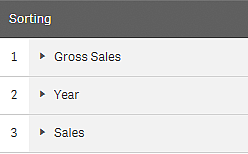
包含該排序順序的條形圖圖如下所示。
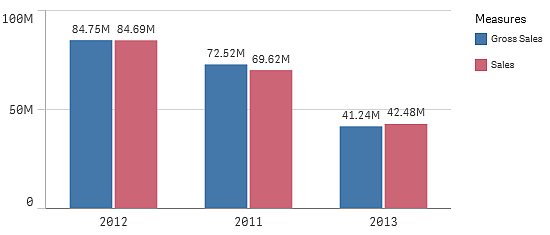
因為有兩個量值 Gross Sales 和 Sales,所以預設情況下會對長條進行分組。Gross Sales 是第一個,因為具有排序優先順位。如果將 Sales 拖曳至排序的上層,則第一個長條將為 Sales,而第二個長條為 Gross Sales。
若改用 Year 進行排序,則需要將 Year 拖曳至排序的上層。條形圖隨即會更新,並按 Year 進行排序。
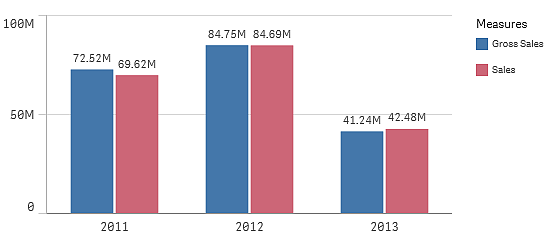
在維度和量值區段中進行排序
雖然排序順序主要在排序下進行設定,但您也可以在屬性面板中區段資料的維度和量值下調整順序。在維度中,您可以在不同維度之間透過拖曳來變更優先順序,同樣,在量值中,可以拖曳量值來變更排序順序。將游標放置在 拖曳條的上方,然後拖曳維度或量值以重新排列順序。變更會反映在視覺化中。
內部排序
除了在維度和量值之間設定排序順序之外,您還可以在排序下設定內部排序順序。
按一下維度或量值名稱以開啟設定,並且按一下排序按鈕,以切換至自訂排序。下表顯示內部排序優先順序及排序選項。排序可為遞增或遞減。
排序選項:
- 依運算式排序 (輸入要據以進行排序的運算式。僅可用於維度。)
- 按數值排序
- 按字母排序
此外,透過切換至自訂並保持所有排序選項未選取,可按載入順序排序。
如果已為欄位設定自訂順序,則該自訂順序會覆寫排序中任何選取的內部排序順序。
如需詳細資訊,請參閱 自訂維度值的順序。
預設排序
預設情況下,維度和量值會按其新增的順序進行排序,最近新增的項目排在最後。每個維度會以最常見的方式在該類型的資料內部進行排序。數字按數值以遞增順序排序。文字按字母以遞增順序排序。
| 視覺化 | 描述 |
|---|---|
| 條形圖 |
預設情況下,帶有一個量值和一個維度的條形圖以垂直長條 (按量值以遞減順序排序) 形式顯示。 維度少於 10 個值時,按照維度依字母順序排序。 |
| 盒狀圖 | 預設情況下,盒狀圖按中心線進行排序。您也可以按第一個鬚值、方塊開始、方塊結束或最後一個鬚值排序。 |
| 組合圖 | 按第一個新增的項目 (維度或量值) 排序。 |
| 分佈圖 | 預設情況下,分佈圖按外部維度進行排序。 |
| 篩選窗格 |
預設情況下,篩選窗格中的資料以遞增順序顯示。 |
| 量測計 |
量測計僅使用量值下的第一個單一量值。 |
| 直方圖 | 直方圖沒有任何排序區段。 |
| KPI | 預設情況下,第一個新增的量值會變為主值。 |
| 折線圖 |
預設情況下,折線圖按維度進行排序。 |
| 地圖 | 地圖圖層只能有一個維度。排序用來決定將點或區域新增至地圖的順序。 |
| 圓形圖 |
圓形圖使用一個量值和一個維度。預設情況下,圓形圖按量值以遞減順序排序。 |
| 散佈圖 |
散佈圖沒有任何排序區段,但量值的順序決定其使用的位置。在散佈圖中,第一個量值用於 X 軸,第二個量值用於 Y 軸,而第三個 (可選) 量值用於泡泡大小 (用於在大型資料集上設定色彩)。散佈圖中只能有一個維度。 |
| 表格 |
預設情況下,維度和量值按其新增的順序顯示在資料行中。 列的排序順序:預設情況下,表格按排序下的第一個維度或量值以遞增順序排序。您可以按一下要排序的列的標頭,暫時變更排序。按一下表示以遞增順序排序,按兩下表示以遞減順序排序。 |
| 文字與影像 |
文字與影像視覺化沒有任何排序區段,但您可以在視覺化中拖曳量值權杖來變更順序。 |
| 樹狀圖 |
樹狀圖沒有任何排序區段。會自動按量值大小排序。 |
